在QNX Momentics环境中,Target Navigator视图是非常有用的一个视图。
在QNX Momentics中编程,肯定需要在目标系统中调试应用,而Target Navigator视图就是管理目标系统的最有效工具。
在QNX Momentics中选择“Window -> Show View -> Target Navigator”可以显示Target Navigator视图。
在Target navigator中可以创建一个目标系统,创建目标系统的界面大家在我之前的博文中可能见过,在该窗口需要输入目标系统的IP地址和qconn端口,端口一般都是使用缺省的8000端口,除非你修改过目标系统的qconn服务。
中新建目标系统的界面大家也可以注意到,这里并不是真正创建了一个可以运行的目标系统,而是创建了一个可以浏览目标系统的项目。也就是说你需要提前准备好目标系统,如QNX虚拟机,或者是某个板上运行的QNX系统,同时要启动目标系统的qconn服务。
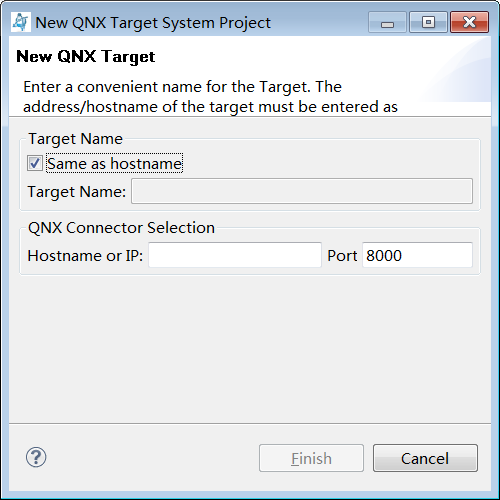
如果在Target Navigator中的某一个目标系统是已经连通的,目标系统的图标上就不会出现红色叉叉。这时,你可以通过点击该目标系统展开它,就可以进一步查看目标系统上正在运行的进程,同时可以查看进程的ID号。界面如后面的附图。
这一功能类似于Windows上的任务管理器,在QNX编程调试的时候非常有用。如果你希望停止某一个进程,可以在这里查看进程ID,然后通过串口上发送命令kill <id>将进程终止。





















 644
644

 被折叠的 条评论
为什么被折叠?
被折叠的 条评论
为什么被折叠?








